Revisión de Adobe Acrobat Pro DC: ¿Todavía vale la pena en 2022?

Adobe Acrobat Pro DC
: Algunas características tienen una curva de aprendizaje
Resumen
Adobe Acrobat Pro DC es el estándar de la industria Software de edición de PDF creado por la empresa que inventó el formato. Está diseñado para aquellos que necesitan el conjunto de funciones más completo y están dispuestos a comprometerse a aprender cómo funciona el programa.
Todo ese poder tiene un precio: las suscripciones cuestan al menos $179.88 al año. Pero para los profesionales que necesitan el editor más potente, Acrobat DC sigue siendo la mejor opción. Si ya se suscribió a Adobe Creative Cloud, se incluye Acrobat DC.
Si prefiere un editor fácil de usar, PDFbolígrafo y PDFelemento son intuitivos y asequibles, y los recomiendo. Si sus necesidades son muy simples, Apple’s Preview puede hacer todo lo que necesita.
Lo que me gusta: Una aplicación potente con todas las funciones que necesita. Mucho más fácil de usar de lo que esperaba. Un montón de características de seguridad y privacidad. Document Cloud facilita el uso compartido, el seguimiento y la colaboración.
Lo que no me gusta: La fuente no siempre coincidía correctamente. Los cuadros de texto adicionales a veces dificultaban la edición
¿Cuáles son los beneficios de Adobe Acrobat Pro?
Acrobat Pro DC es el editor de PDF de Adobe. Se puede utilizar para crear, editar y compartir documentos PDF. Adobe inventó el formato PDF en 1991 con la visión de convertir documentos en papel en archivos digitales, por lo que esperaría que su software PDF fuera el mejor de su clase.
DC significa Document Cloud, una solución de almacenamiento de documentos en línea que Adobe presentó en 2022 para facilitar la colaboración en documentos PDF, compartir información y firmar documentación oficial.
¿Cuál es la diferencia entre Estándar y Pro?
Adobe Acrobat DC viene en dos sabores: Estándar y Pro. En esta revisión, nos estamos enfocando en la versión Pro.
La versión estándar tiene la mayoría de las funciones de Pro, excepto las siguientes:
- el soporte más reciente para Microsoft Office 2016 para Mac
- escanear papel a PDF
- comparar dos versiones de un PDF
- leer archivos PDF en voz alta.
Para muchas personas, la versión estándar será todo lo que necesitan.
¿Adobe Acrobat Pro es gratuito?
No, no es gratis, aunque el conocido Adobe Acrobat Reader sí lo es. Hay una versión de prueba completa de siete días disponible, por lo que puede probar completamente el programa antes de pagar.
Una vez finalizada la prueba, utilice el botón Comprar en la parte inferior izquierda de la pantalla. Como todas las aplicaciones de Adobe, Acrobat Pro se basa en suscripción, por lo que no puede comprar el programa directamente.
¿Cuánto cuesta Adobe Acrobat Pro?
Hay varias opciones de suscripción disponibles y cada una incluye una suscripción a Document Cloud. (También puede comprar el producto en Amazon sin una suscripción, pero no tiene acceso a Document Cloud).
Acrobat DC Pro
- $14.99 al mes con un compromiso de un año
- $24.99 al mes sin compromiso
- Compra única en Amazon para Mac y Windows (sin Document Cloud)
Estándar de Acrobat DC
- $12.99 al mes con un compromiso de un año
- $22.99 al mes sin compromiso
- Compra única en Amazon para Windows (sin Document Cloud): actualmente no disponible para Mac
Si va a utilizar la aplicación de forma continua, ahorrará una cantidad sustancial de dinero en efectivo al hacer ese compromiso de un año. Si ya está suscrito al paquete completo de Adobe, entonces ya tiene acceso a Acrobat DC.
Índice del contenido
¿Por qué confiar en mí para esta revisión?
Mi nombre es Adrián Try. He estado usando computadoras desde 1988 y Mac a tiempo completo desde 2009. En mi búsqueda por dejar de usar papel, creé miles de archivos PDF a partir de las pilas de papeleo que llenaban mi oficina. También uso mucho los archivos PDF para libros electrónicos, manuales de usuario y referencias.
He estado usando el Acrobat Reader gratuito desde que se lanzó a principios de los años 90, y he visto imprentas hacer magia con el editor de PDF de Adobe, convirtiendo un manual de capacitación de páginas A4 a un folleto A5 en segundos. No había usado la aplicación personalmente, así que descargué la versión de demostración y la probé a fondo.
¿Qué descubrí? El contenido del cuadro de resumen anterior le dará una buena idea de mis hallazgos y conclusiones. Siga leyendo para obtener detalles sobre todo lo que me gustó y no me gustó de Adobe Acrobat Pro DC.
Revisión de Adobe Acrobat Pro: ¿Qué hay para usted?
Dado que Adobe Acrobat se trata de crear, modificar y compartir documentos PDF, voy a enumerar todas sus características colocándolas en las siguientes cinco secciones. Las capturas de pantalla a continuación son de la versión para Mac de Acrobat, pero la versión para Windows debería ser similar. En cada subsección, primero exploraré lo que ofrece la aplicación y luego compartiré mi opinión personal.
1. Crear documentos PDF
Adobe Acrobat Pro DC ofrece varias formas de crear un PDF. Al hacer clic en el ícono Crear PDF, se le brindan varias opciones, incluida la Página en blanco, donde crea el archivo manualmente dentro de Acrobat.
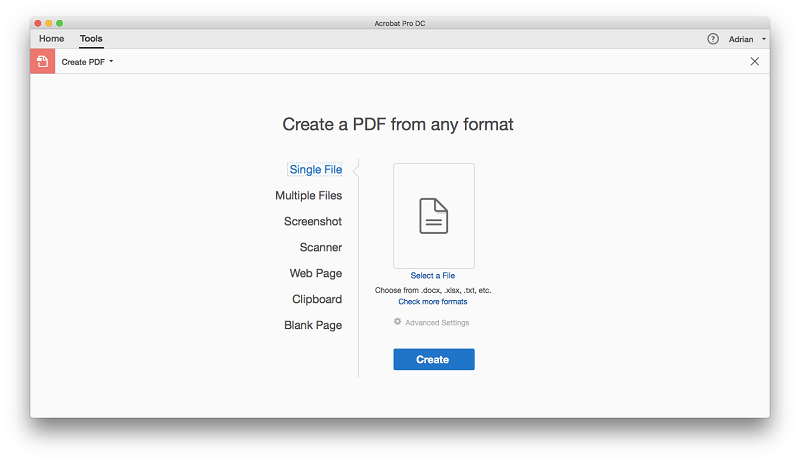
Desde allí, puede hacer clic en Editar PDF en el panel derecho para agregar texto e imágenes al documento.
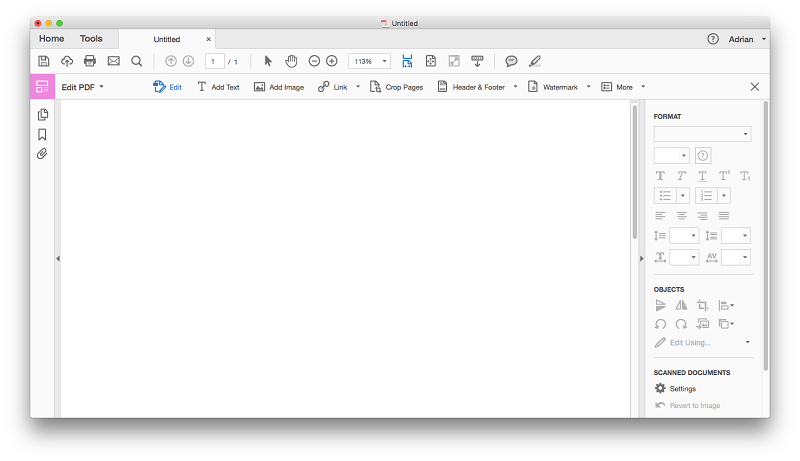
Pero en lugar de usar Acrobat DC para crear el PDF, puede usar una aplicación con la que ya está familiarizado, digamos Microsoft Word, para crear el documento y luego convertirlo a PDF con él. Esto se puede hacer con uno o varios documentos de Microsoft o Adobe, o páginas web (incluso sitios completos).
Si eso no es suficiente, puede escanear un documento en papel, tomar una captura de pantalla de un documento de una aplicación que no sea compatible y crear un PDF a partir del contenido del portapapeles. Al convertir un documento de Word a PDF, se conservan las tablas, las fuentes y los diseños de página.
Crear un PDF desde un sitio web es sorprendentemente simple. Simplemente ingrese la URL del sitio, especifique si desea solo la página, un número específico de niveles o el sitio completo, y Acrobat hace el resto.
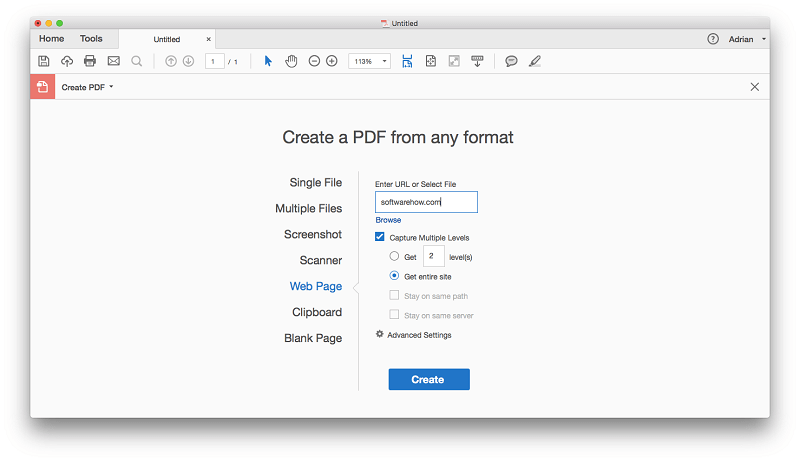
Todo el sitio se coloca en un solo PDF. Los enlaces funcionan, los videos se reproducen y los marcadores se crean automáticamente para cada página web. Intenté esto con el sitio web de TechFewer. La mayor parte del PDF se ve muy bien, pero hay algunos casos en los que el texto no cabe y las imágenes se superponen.
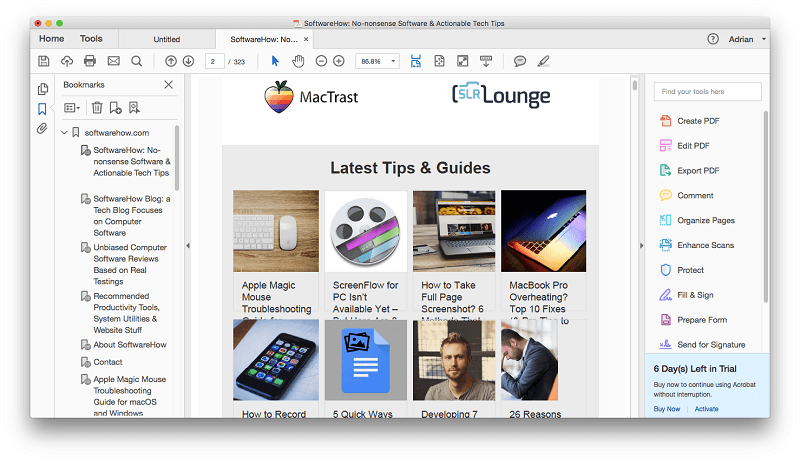
Cuando se trabaja con documentos escaneados en papel, el reconocimiento óptico de caracteres de Acrobat es magnífico. No solo se reconoce el texto, sino que también se usa la fuente correcta, incluso si la aplicación tiene que crear la fuente automáticamente desde cero.
Mi opinión personal: Adobe ofrece varias formas de crear archivos PDF. El proceso es simple, y por lo general los resultados son excelentes.
2. Crear, rellenar y firmar formularios PDF interactivos
Los formularios son una parte importante del funcionamiento de una empresa y Acrobat puede crear formularios PDF para imprimirlos en papel o completarlos digitalmente. Puede crear un formulario desde cero o importar un formulario existente creado con otro programa. La función Preparar formularios de Acrobat DC convierte formularios de Word, Excel, PDF o escaneados en formularios PDF rellenables.
Para probar esta función, descargué un formulario de registro de vehículos (solo un formulario PDF normal que no se puede completar en línea) y Acrobat lo convirtió en un formulario que se puede completar automáticamente.
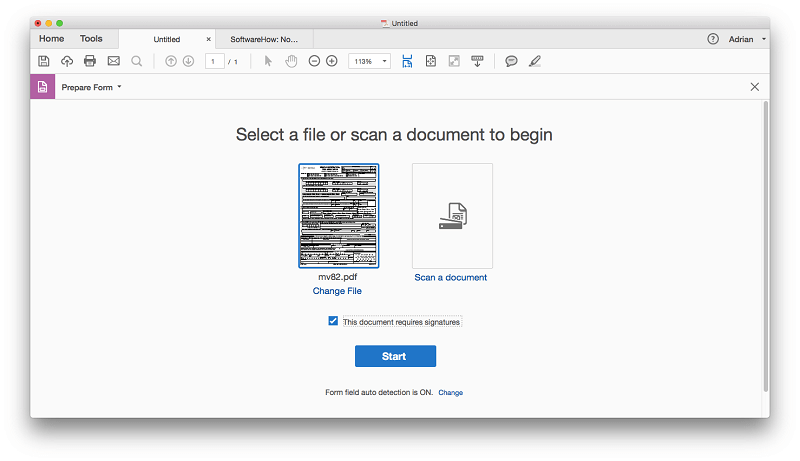
Todos los campos fueron reconocidos automáticamente.
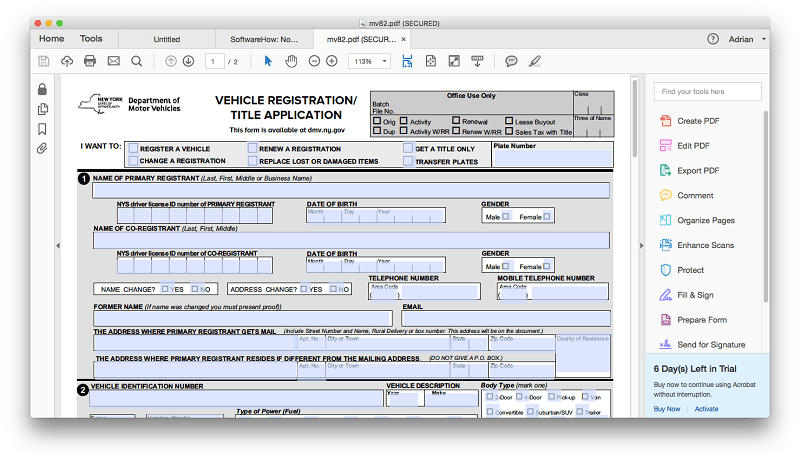
De acróbata Llenar y firmar La función le permite usar la aplicación para completar el formulario con una firma, y el Enviar para firma La función le permite enviar el formulario para que otros puedan firmar y realizar un seguimiento de los resultados. Es bastante fácil de aprender. como firmar un pdf, lo que aumentará considerablemente su eficiencia.
Mi opinión personal: Me impresionó la rapidez con la que Acrobat DC creó un formulario rellenable a partir de un documento existente. La mayoría de las empresas usan formularios, y permitir que se completen en teléfonos inteligentes, tabletas y computadoras portátiles es una gran comodidad y un ahorro de tiempo.
3. Edite y marque sus documentos PDF
La capacidad de editar un PDF existente es increíblemente útil, ya sea para corregir errores, actualizar detalles que han cambiado o incluir información adicional. La función Editar PDF le permite realizar cambios en el texto y las imágenes dentro de un documento PDF. Los cuadros de texto y los bordes de la imagen se muestran y se pueden mover por la página.
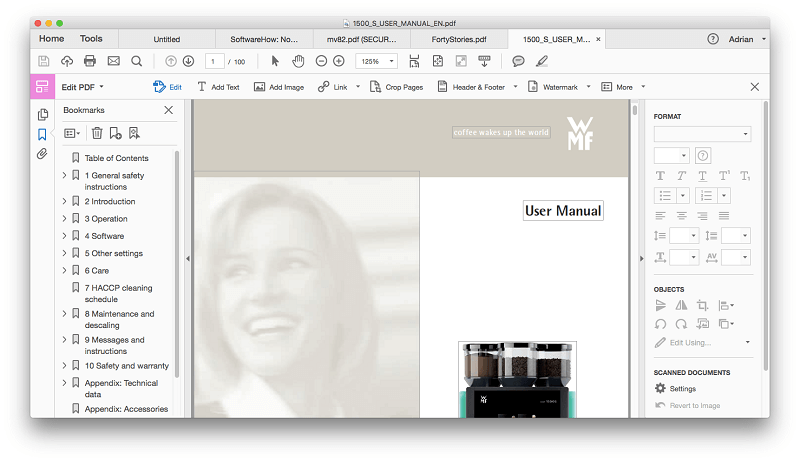
Para probar esta función, descargué un manual de la máquina de café con muchas fotos y texto. Al editar texto, la aplicación intenta hacer coincidir la fuente original. Esto no siempre funcionó para mí. Aquí repetí la palabra ‘manual’ para que la diferencia de fuentes fuera muy clara.
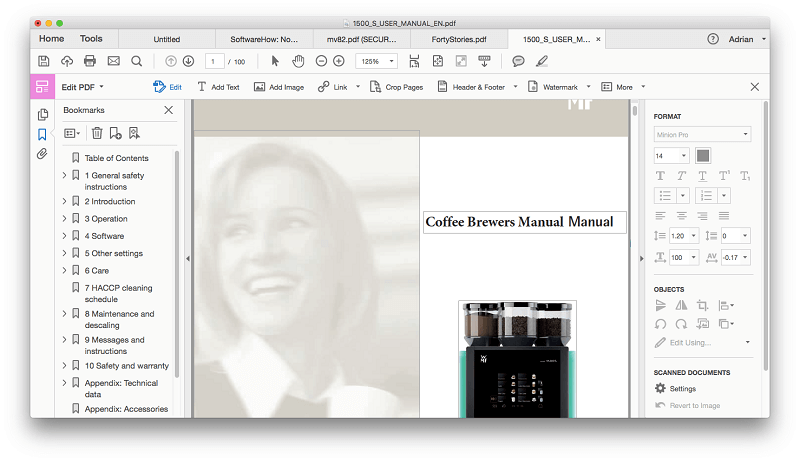
El texto agregado fluye dentro del cuadro de texto, pero no pasa automáticamente a la página siguiente cuando la página actual está llena. Como segunda prueba, descargué un libro en PDF de cuentos. Esta vez, la fuente se combinó perfectamente.
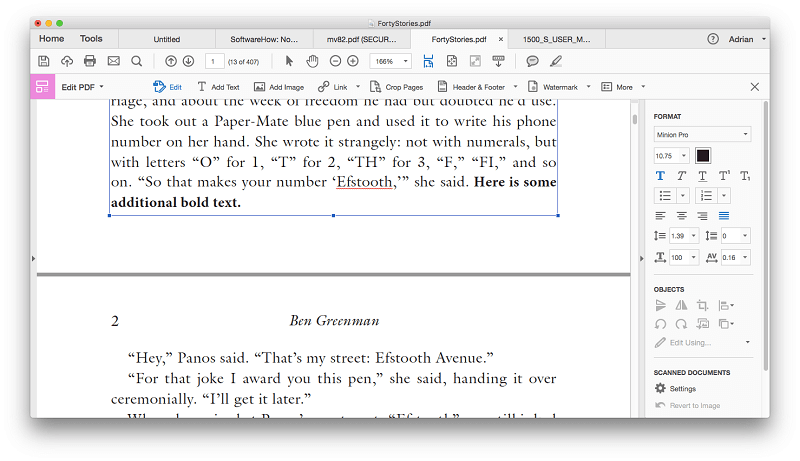
No siempre me resultó fácil editar. Tenga en cuenta la palabra ‘importante’ en la siguiente captura de pantalla del manual de la máquina de café. Esos cuadros de texto adicionales hacen que la palabra sea muy difícil de editar.
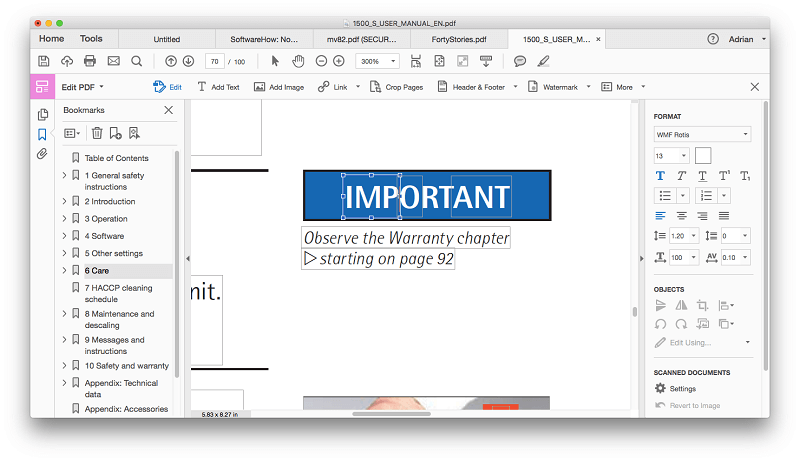
Además de editar texto e imágenes, puede usar Acrobat DC para la organización a gran escala de su documento. Las miniaturas de página simplifican la reorganización de las páginas de su documento mediante la función de arrastrar y soltar.
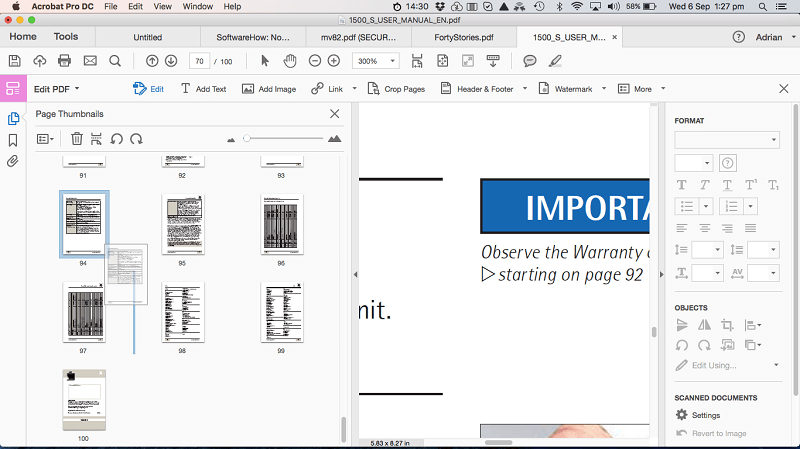
Las páginas se pueden insertar y eliminar desde un menú contextual.
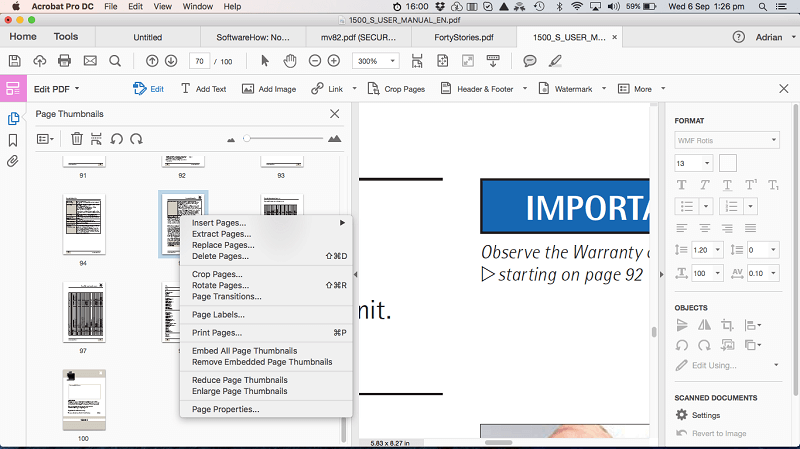
También hay un Organizar páginas vista para facilitar esto.
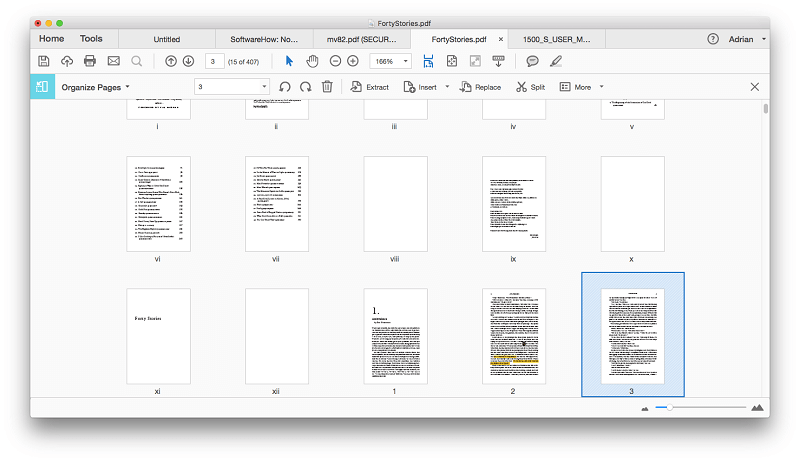
Además de la edición real del documento, puede ser útil marcar un PDF al colaborar o estudiar. Acrobat incluye notas adhesivas intuitivas y herramientas de resaltado al final de la barra de herramientas.
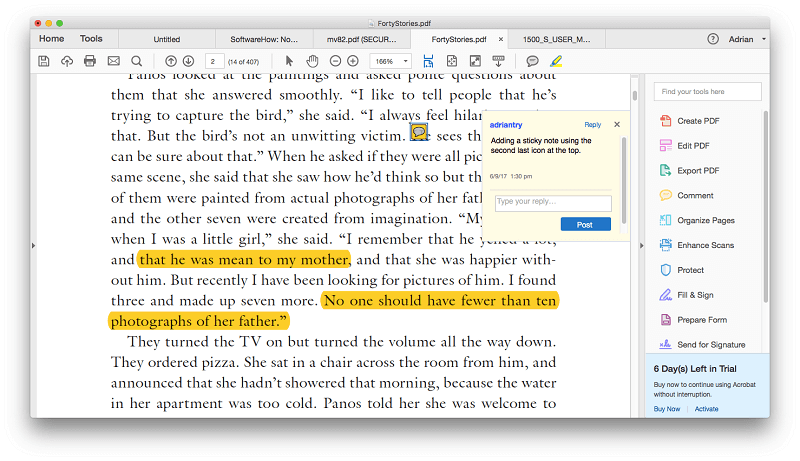
Mi opinión personal: Adobe Acrobat DC hace que editar y marcar un PDF sea pan comido. En la mayoría de los casos, la fuente original coincide perfectamente, aunque esto falló en una de mis pruebas. En algunos casos, los cuadros de texto adicionales pueden complicar el proceso de edición y, al agregar texto a una página, el contenido no pasará automáticamente a la siguiente. Considere realizar ediciones complejas o extensas en el documento de origen original (como Microsoft Word), luego conviértalo a PDF nuevamente.
Los archivos PDF se pueden exportar a tipos de documentos editables, incluidos Microsoft Word, Excel y PowerPoint. Se ha mejorado la exportación, por lo que debería funcionar mucho mejor que las versiones anteriores de Acrobat.
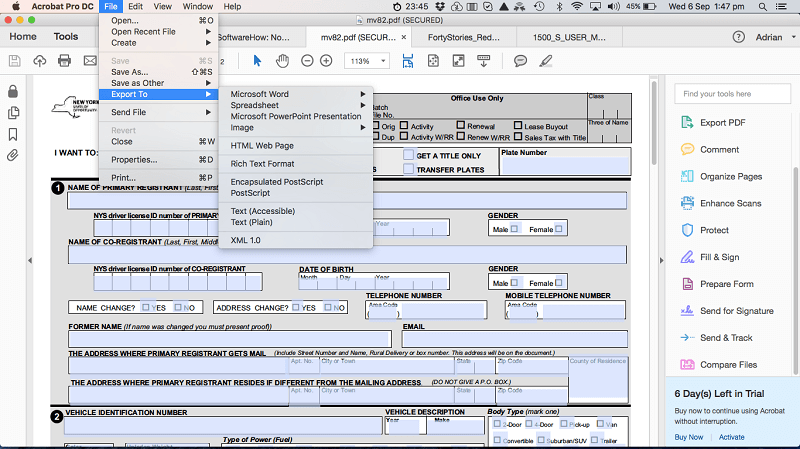
Pero esta característica aún no es perfecta. Nuestro complejo manual de máquinas de café con muchas imágenes y cuadros de texto no se ve muy bien cuando se exporta.
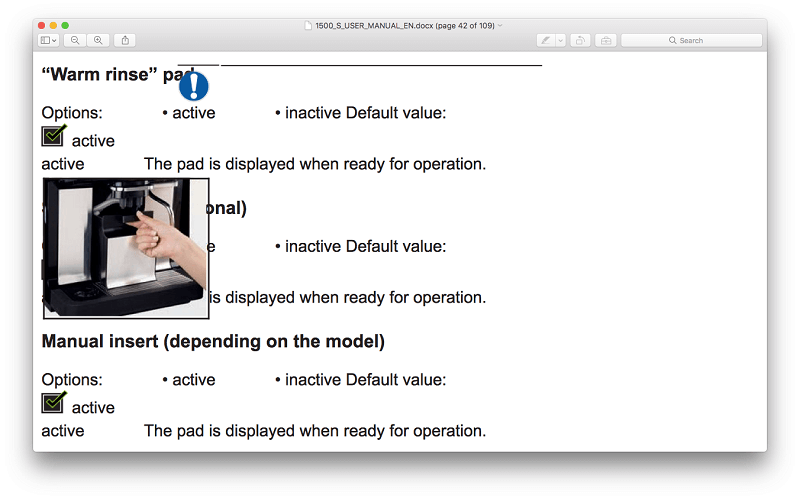
Pero nuestro libro de cuentos se ve perfecto.
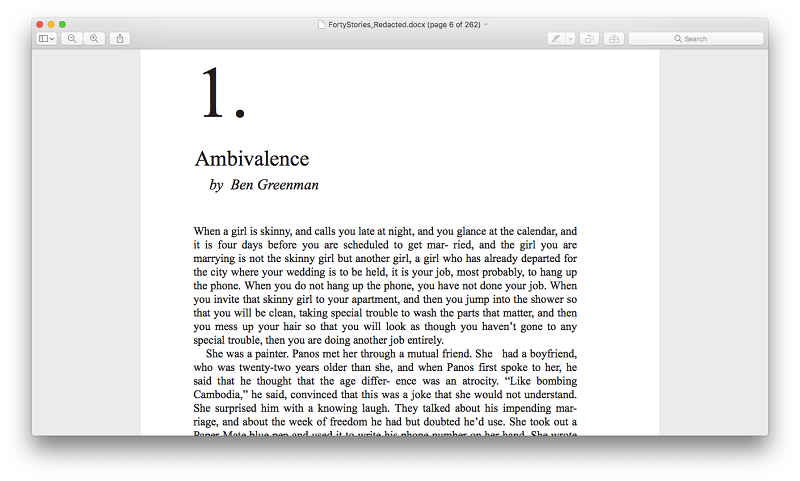
Los archivos PDF se pueden compartir con otras personas en Document Cloud mediante el Enviar y rastrear .
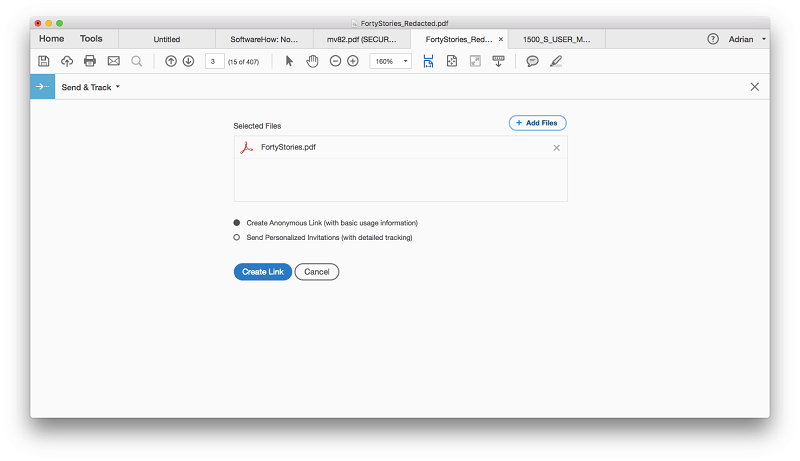
Document Cloud se introdujo en 2022, según lo revisado por Alan Stafford de MacWorld: “En lugar de incorporar nuevas funciones en su servicio de suscripción Creative Cloud, Adobe está introduciendo una nueva nube, llamada Document Cloud (DC para abreviar), un servicio de gestión y firma de documentos para el que Acrobat es la interfaz, en Mac, iPad y iPhone”.
Compartir documentos de esta manera es muy conveniente para las empresas. En lugar de adjuntar un PDF grande a un correo electrónico, solo incluye un enlace descargable. Eso elimina las restricciones de archivos para los correos electrónicos.
Mi opinión personal: La capacidad de exportar archivos PDF a formatos de archivo editables realmente abre sus opciones y le permite reutilizar esos documentos de formas que de otro modo no serían posibles. El nuevo Document Cloud de Adobe le permite compartir y rastrear archivos PDF fácilmente, lo cual es especialmente importante cuando espera que se completen o firmen formularios.
5. Proteja la privacidad y seguridad de sus archivos PDF
La seguridad digital se vuelve más importante cada año. La herramienta Protect de Acrobat le brinda varias formas de proteger sus documentos PDF: puede cifrar sus documentos con un certificado o contraseña, restringir la edición, eliminar permanentemente la información que se ha ocultado en el documento (para que no se pueda recuperar) y más .
La redacción es una forma común de proteger la información confidencial cuando se comparten documentos con terceros. No podía ver cómo hacer esto con Acrobat DC, así que recurrí a Google.
La Redacción La herramienta no se muestra en el panel derecho de forma predeterminada. Descubrí que puedes buscarlo. Esto me hizo preguntarme cuántas otras características están ocultas de esa manera.
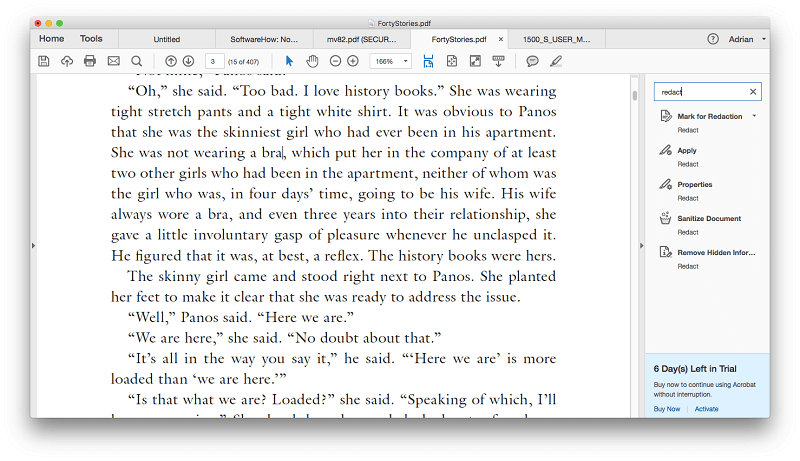
La redacción ocurre en dos pasos. Primero, marca para la redacción.
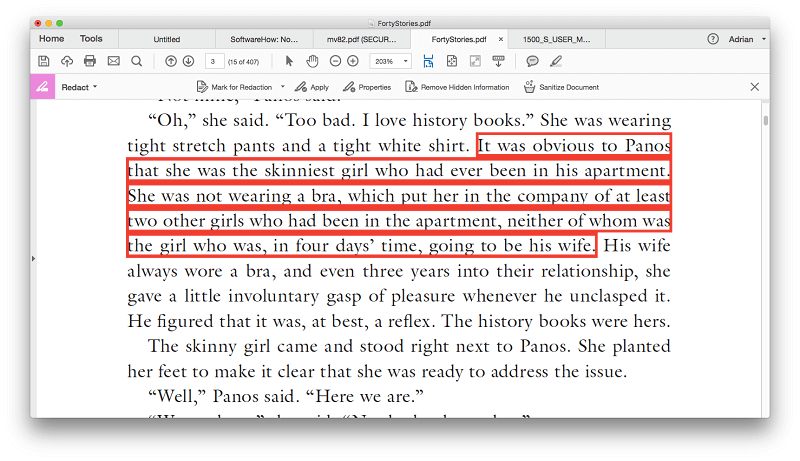
Luego aplica la redacción a lo largo de todo el documento.
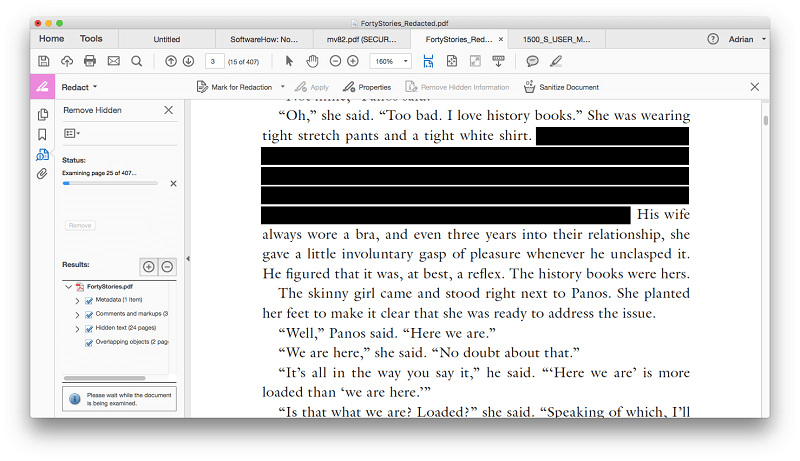
Mi opinión personal: Adobe Acrobat DC le brinda una variedad de formas de asegurar y proteger sus documentos, incluida la solicitud de una contraseña para abrir el documento, el bloqueo de otros para que no puedan editar el PDF y la redacción de información confidencial dentro del PDF. Si bien fue difícil encontrar la función de redacción, todo esto funcionó bien.
Razones detrás de mis calificaciones
Efectividad: 5/5
Adobe Acrobat DC es el estándar de la industria cuando se trata de crear y editar archivos PDF. Esta aplicación proporciona todas las funciones de PDF que pueda necesitar.
Precio: 4 / 5
Una suscripción que cueste al menos $ 179.88 al año no es barata, pero como gasto comercial es totalmente justificable. Si ya se suscribió a Creative Cloud de Adobe, Acrobat está incluido. Si solo necesita la aplicación para un trabajo aquí o allá, puede pagar $ 24.99 por mes sin compromiso.
Facilidad de uso: 4 / 5
Para una aplicación que se enfoca en funciones integrales en lugar de la facilidad de uso, es mucho más fácil de usar de lo que esperaba. Sin embargo, no todas las funciones son transparentes, y me encontré rascándome la cabeza y buscando en Google varias veces.
Soporte: 4.5/5
Adobe es una gran empresa con un amplio sistema de soporte, que incluye documentos de ayuda, foros y un canal de soporte. La asistencia por teléfono y chat está disponible, pero no para todos los productos y planes. Cuando intenté usar el sitio web de Adobe para descubrir mis opciones de soporte, hubo un error de página.
Alternativas a Adobe Acrobat
Puede obtener más información sobre las opciones en nuestro detallado Alternativas a Acrobat publicación, pero hay algunos competitivos:
- FineReader (crítica) es una aplicación muy respetada que comparte muchas características con Adobe Acrobat DC. No es barato, pero no requiere una suscripción.
- PDFbolígrafo (crítica) es un popular editor de PDF para Mac y cuesta $74.95 o $124.95 para la versión Pro.
- PDFelemento (crítica) es otro editor de PDF asequible, que cuesta $ 59.95 (estándar) o $ 99.95 (profesional).
- los mac Aplicación de vista previa le permite no solo ver documentos PDF, sino también marcarlos. La barra de herramientas Marcas incluye iconos para esbozar, dibujar, agregar formas, escribir texto, agregar firmas y agregar notas emergentes.
Conclusión
Un PDF es lo más parecido al papel que encontrará en su computadora y se usa para documentos y formularios comerciales, material de capacitación y documentos escaneados. Adobe Acrobat DC Pro es la forma más poderosa de crear, editar y compartir archivos PDF.
Si es un profesional que busca el kit de herramientas PDF más completo, Adobe Acrobat DC Pro es la mejor herramienta para usted. Ofrece varias formas de crear documentos y formularios PDF, le permite editar y reorganizar archivos PDF y tiene las mejores funciones de seguridad y uso compartido del mercado. Lo recomiendo.
Entonces, ¿cómo te gusta esta revisión de Acrobat Pro? Deja un comentario y cuéntanos.
últimos artículos